Om du har upptäckt att ditt Viloläge-alternativ saknas i Windows Vista kan det bero på att köra diskrensningsguiden och ta bort vilolägen. Detta beror på ett känt fel i Vista som kanske inte redan har fixats snabbt.
Att slå på det är dock väldigt enkelt.
Typ cmd i sökrutan i startmenyn och använd Ctrl + Skift + Enter för att öppna i administratörsläge. Du kan också högerklicka på objektet i menyn och välja Kör som administratör.
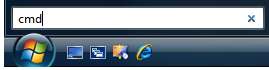
Skriv in följande kommando från kommandotolken:
powercfg / viloläge på
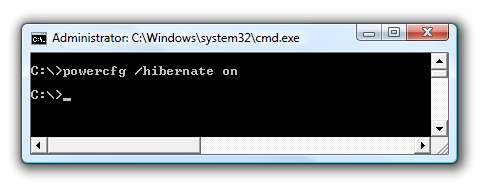
Du måste starta om datorn innan den träder i kraft.
Uppdatering: Alternativ metod
En alternativ metod med fler steg föreslog Shane i kommentarerna. Om ovanstående inte löser ditt problem kan du använda dessa steg.
- Gå till kommandotolken i Start-menyn under Tillbehör och högerklicka på ikonen: klicka på "Kör som administratör".
- Klistra in: “powercfg.exe / hibernate on” och tryck Enter och klistra också in “powercfg -h on” och tryck enter för att vara säker.
- Öppna Kontrollpanelen och skriv in "Viloläge" i sökningen.
- Klicka på "Aktivera eller inaktivera viloläge"
- Klicka på "Ändra förinställda ströminställningar"
- Bläddra till och expandera alternativet “Sleep”.
- Välj "Av" till alternativet "Tillåt hybrid sömn".
- Bläddra till och expandera alternativet "Strömknappar och lock".
- Välj "Viloläge" för alternativet "Sleep button action". 10. Välj “Viloläge” för alternativet “Startmeny strömbrytare”.
Förhoppningsvis kommer en av dessa metoder att lösa ditt problem!







